Innehållsförteckning
Den här modulen är konstruerad för att du enkelt ska kunna välja olika teckensnitt för de olika delarna på KDE:s skrivbord.
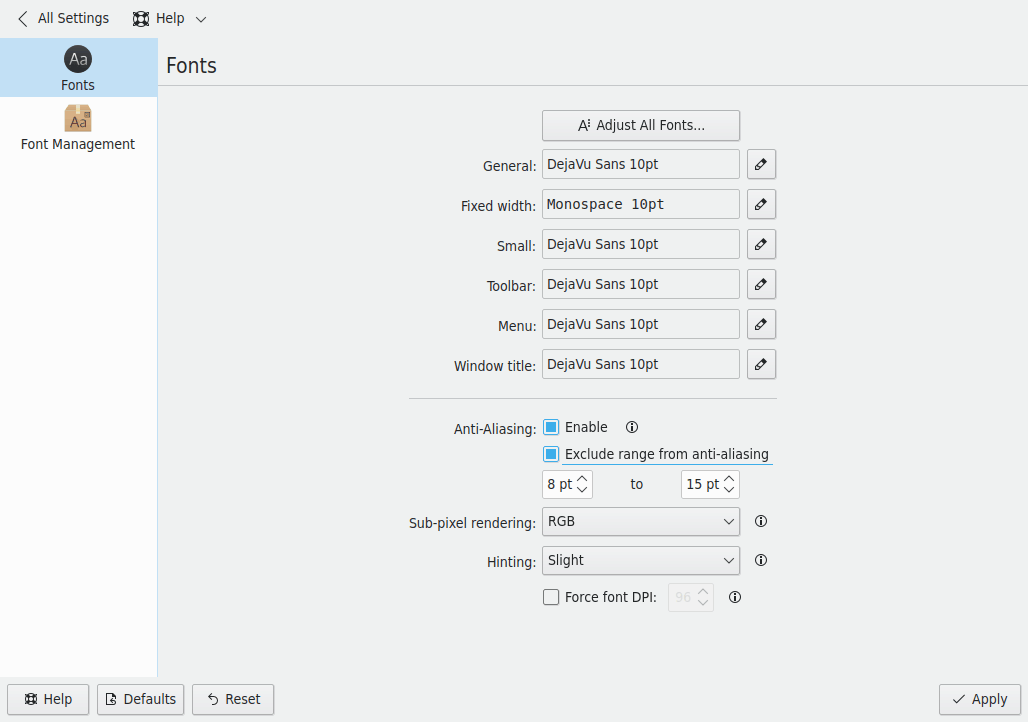
Panelen består av olika teckensnittsgrupper för att ge dig stor flexibilitet i inställningen av teckensnitt.
Allmänt: Används överallt där andra teckensnittsgrupper inte gäller
Med fast breddsteg: Överallt där ett icke-proportionellt teckensnitt anges
Liten: När små teckensnitt används
Verktygsrad: Teckensnitt som används för verktygsrader i KDE-program
Meny: Teckensnitt som används i KDE:s programmenyer
Namnlist: Teckensnitt som används i fönstrets namnlist
Aktivitetsfält: Teckensnitt som används för miniprogram i aktivitetsfältet
Skrivbord: Teckensnitt som används på skrivbordet för att namnge ikoner
Varje teckensnitt har en tillhörande knapp, . Genom att klicka på knappen visas en dialogruta. Du kan använda dialogrutan för att välja ett nytt teckensnitt, teckenstil, och storlek. Klicka därefter på .
Markera Visa bara teckensnitt med fast bredd för att filtrera bort alla teckensnitt utan fast bredd från listan.
Ett exempel på teckensnittet du har valt visas i utrymmet mellan teckensnittets gruppnamn och knappen .
När du är klar, klicka helt enkelt på så startas alla nödvändiga komponenter i KDE om så att dina ändringar omedelbart får effekt.
Knappen låter dig snabbt ange en egenskap eller ett antal egenskaper för alla teckensnitt som markerats ovan. En dialogruta för teckensnittsval som liknar den vanliga visas, men du bör lägga märke till kryssrutor som låter dig ändra Teckensnitt, Stil eller Storlek oberoende av varandra. Du kan markera en, två, eller alla tre alternativen, och de används för alla grupperna av teckensnitt.
Markera Visa bara teckensnitt med fast bredd för att filtrera bort alla teckensnitt utan fast bredd från listan.
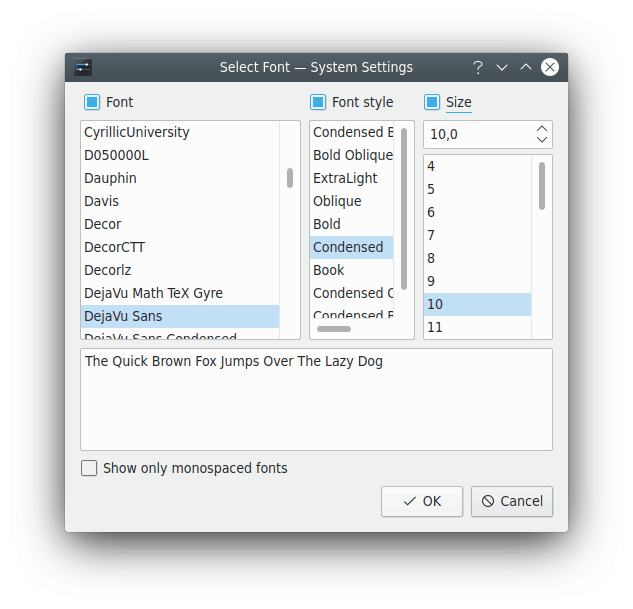
Om du till exempel har valt flera olika teckensnitt ovan, och inser att alla är en storlek för stora (det här inträffar ofta när du till exempel ändrar skärmupplösningen), kan du använda en ny teckenstorlek för alla teckensnitten, utan att påverka egeninställda teckensnitt och stilar.
För att använda en kantutjämningsinställning, markera helt enkelt alternativet Aktiverad och välj egna inställningar.
Genom att markera kryssrutan Undanta intervall från kantutjämning kan du ange vilket teckensnittsintervall som inte ska kantutjämnas. Intervallet anges med de två kombinationsrutorna nedanför.
Du kan också välja metoden som används för att skapa det kantutjämnade utseendet hos teckensnitten, och hur starkt den ska användas genom att ändra Återgivningstyp för delbildpunkter och Antydanstil. Det är också möjligt att använda Tvinga teckensnittens punkter per tum för skärmåtergivningen. Om du inte känner till de enskilda metoderna, bör du inte röra alternativen.
Notera
Möjligheten att använda kantutjämning för teckensnitt och ikoner kräver att det stöds både av skärmservern och Qt™-verktygslådan, att du har lämpliga teckensnitt installerade och att du använder de inbyggda möjligheterna för teckensnittshantering i skärmservern. Om du fortfarande har problem, kontakta lämplig KDE e-postlista.
Tvinga teckensnittens punkter per tum: föreslår ett alternativt antal punkter per tum, istället för systemets som normalt används när inställningen är Inaktiverad. Du kan kontrollera vilket antal punkter per tum som X-servern är inställd till genom att köra xdpyinfo | grep resolution i ett terminalfönster och därefter ändra punkter per tum med kombinationsrutan. Det kommer bara att gälla för nystartade program.